
Beste App zum Übertragen von Daten von Android auf das iPhone [Letztes Update ab 2025]

Wenn Sie Ihr altes Android Handy auf ein neues iPhone 16 umstellen möchten, benötigen Sie eine App zum Übertragen von Daten von Android auf das iPhone. Wie Sie wissen, laufen Android Handys und iPhones mit unterschiedlichen Betriebssystemen. Um dieses Problem zu lösen, haben wir einige Übertragungs-Apps getestet und sieben effektive Optionen gefunden. Sie können sie unten testen und anschließend verwenden, um Ihre Android -Daten auf Ihr iPhone zu übertragen .

Coolmuster Mobile Transfer kann Ihre Daten direkt von Android auf das iPhone übertragen. Sie benötigen keinen Cloud-Speicher oder Netzwerk und können Daten sicher per USB übertragen. Die Software unterstützt iOS 5.0 und höher sowie Android 6.0 und höher, einschließlich iOS 26/18 und Android 16/15. Sie ist daher für die meisten iOS und Android Geräte geeignet.
Hauptmerkmale
So verwenden Sie die beste App zum Übertragen von Daten von Android auf das iPhone
01 Sobald die beste Dateiübertragungs-App für Android auf das iPhone auf Ihrem Computer installiert ist, öffnen Sie sie auf dem Desktop. ( Windows und Mac sind verfügbar.)
02 Verbinden Sie Ihr Android und Ihr iPhone über die entsprechenden USB-Kabel mit Ihrem Computer. Aktivieren Sie USB-Debugging auf Ihrem Android und vertrauen Sie dem Computer auf Ihrem iPhone. Die Anwendung erkennt Ihre Geräte. Stellen Sie sicher, dass sich das Android Gerät im Quellmodus befindet. Falls nicht sichtbar, klicken Sie auf „Wechseln“, um sie zu tauschen.

03 Um Android Dateien mit dem iPhone zu synchronisieren, wählen Sie die Elemente aus, die Sie in der Datenbank kopieren möchten, und klicken Sie unten auf das Symbol „Kopieren starten“.

Hier ist die Videoanleitung (ca. 2 Minuten):
Vorteile
* Es unterstützt die Übertragung mehrerer Datentypen und gewährleistet so eine umfassende Datenabdeckung.
* Die beste App zum Umstieg von Android auf iOS , extrem sicher und ohne Datenverlust.
* Die plattformübergreifende Unterstützung macht es zu einem vielseitigen Datenübertragungstool.
Nachteile
* Es ist eine Geräteverbindung über USB erforderlich, was möglicherweise nicht so bequem ist wie eine drahtlose Übertragung.
Move to iOS ist die beste App für den Wechsel von Android zu iPhone von Apple. Sie ermöglicht Nutzern einen nahtlosen Übergang von Android zu iOS -Geräten. Die beste App zum Übertragen von Daten von Android zu iOS migriert Ihre Inhalte von Android nahtlos und hochsicher auf iOS , sodass keine Daten auf einen Computer übertragen werden müssen. Sie müssen die Inhalte ausschließlich über Ihre private Internetverbindung übertragen, um die Datensicherheit zu gewährleisten.

Hauptmerkmale
Vorteile
* Offiziell von Apple unterstützt, gewährleistet Stabilität und Sicherheit.
* Konfiguriert das neue Gerät automatisch und reduziert so den Aufwand manueller Benutzervorgänge.
Nachteile
* Beschränkt auf die Migration von Android zu iOS , nicht für die bidirektionale Übertragung geeignet.
* Es muss während der Einrichtung des neuen Telefons verwendet werden und ist auf einem bereits konfigurierten Gerät nicht anwendbar.
Was passiert, wenn Move to iOS während des Vorgangs hängen bleibt? In diesem Fall können Sie das Problem mit 9 praktikablen Lösungen beheben.
Move to iOS bleibt nach 1 Minute hängen. Wie kann ich das Problem beheben?SHAREit ist eine beliebte plattformübergreifende Dateiübertragungsanwendung, die den schnellen Austausch von Dateien zwischen verschiedenen Geräten ermöglicht. Sie ist auf verschiedenen Plattformen wie Android , iOS , Windows und Mac einsetzbar und ermöglicht den bequemen Austausch großer Datenmengen zwischen diesen Geräten. Darüber hinaus bietet sie zusätzliche Funktionen wie Online-Videowiedergabe und Musikwiedergabe. Sie ist die beste App für den Datentransfer von Android auf das iPhone.

Hauptmerkmale
Vorteile
* Es unterstützt Hochgeschwindigkeitsdatenübertragungen von bis zu 20 M/s.
* Es unterstützt verschiedene Dateiformate, darunter Fotos, Videos, Musik, Apps, Dokumente und mehr.
* Die Offline-Übertragungsfunktion sorgt für Flexibilität in Umgebungen ohne Netzwerk.
Nachteile
* In bestimmten Situationen kann es zu Problemen mit instabilen Verbindungen kommen.
* Es ist eine Verbindung zum gleichen WLAN-Netzwerk erforderlich.
Suchen Sie nach einer App zum Übertragen von Daten von Android auf das iPhone? Xender ist eine kompakte und professionelle Dateiübertragungs- und -freigabesoftware, die unbegrenzte Dateiübertragungen zwischen verschiedenen Geräten ermöglicht. Sie unterstützt sowohl Android als auch iOS Systeme und wird von Nutzern aufgrund ihrer Einfachheit, Benutzerfreundlichkeit und effizienten Dateiübertragungsfunktionen geschätzt.
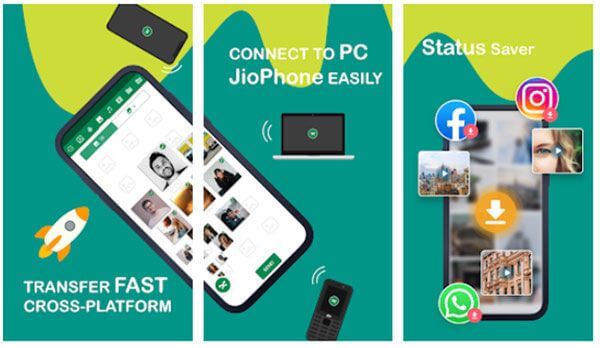
Hauptmerkmale
Vorteile
* Es ist um ein Vielfaches schneller als Bluetooth.
* Es ist eine kostenlose Übertragungssoftware von Android auf iPhone.
Nachteile
* Auf bestimmten Android Geräten können Kompatibilitätsprobleme auftreten.
* Aufgrund gelegentlicher Popup-Werbung kann das Benutzererlebnis beeinträchtigt werden.
Benötigen Sie eine App zum Übertragen von Daten von Android auf das iPhone? Send Anywhere ist ein einfaches, aber effektives Dateiübertragungsprogramm, das Sicherheit und Datenschutz in den Vordergrund stellt. Ziel ist es, Nutzern ein effektiveres und sichereres Dateiübertragungserlebnis zu bieten. Das Programm bietet Kunden eine vielseitige und umfassende Lösung zum Filesharing, da es sowohl iOS als auch Android Betriebssysteme unterstützt und schnelle Dateiübertragungen zwischen verschiedenen Geräten ermöglicht.

Hauptmerkmale
Vorteile
* Es legt Wert auf Datenschutz und Sicherheit und eignet sich für den Umgang mit vertraulichen Dateien.
* Es ist keine Registrierung erforderlich, was den Benutzer-Workflow vereinfacht.
* Es unterstützt nicht nur die Übertragung von Android auf iOS , sondern ermöglicht auch die gemeinsame Nutzung von Dateien über Plattformen wie Windows und Mac hinweg.
Nachteile
* Aufgrund der Punkt-zu-Punkt-Übertragung kann die Geschwindigkeit beim Übertragen großer Dateien geringer sein.
* Die Übertragungsgeschwindigkeit wird von der Netzwerkumgebung beeinflusst.
Suchen Sie eine App zum Datenaustausch zwischen iPhone und Android ? Media Mushroom hat eine kostenlose, sichere Anwendung entwickelt: Copy My Data. Copy My Data ist eine unkomplizierte und schnelle Software, die speziell für die Datenübertragung von Android Telefonen auf iPhones entwickelt wurde. Mit wenigen Handgriffen und einer guten WLAN-Verbindung können Sie Ihre Android Inhalte schnell auf Ihr iPhone übertragen.

Hauptmerkmale
Vorteile
* Zum Informationsaustausch ist kein Computer erforderlich.
* Daten werden in Echtzeit gesendet.
* Keine In-App-Käufe.
Nachteile
* Dies gilt nur für Szenarien, die eine Übertragung von Android auf iOS beinhalten.
* Auf bestimmten Low-End-Geräten kann es zu instabilen Übertragungen kommen.
Android File Transfer ist ein ausschließlich für Mac bestimmtes Programm, mit dem Sie Ihr Android mit Ihrem Mac verbinden können (was von Haus aus nicht möglich ist) und Dateien auf dem Android durchsuchen und mit Ihrem Mac teilen können.
Obwohl Android File Transfer Dateien nicht automatisch von Android auf das iPhone übertragen kann, ist die Speicherung Ihrer Daten auf dem Mac eine hervorragende Methode, um wichtige Informationen sicher zu sichern. So können Sie Ihre Daten ganz einfach mit iCloud auf Ihr iPhone übertragen.

Hauptmerkmale
Vorteile
* Die Nutzung ist kostenlos.
* Einfach und benutzerfreundlich, geeignet für Benutzer, die komplizierte Vorgänge nicht mögen.
Nachteile
* Die Funktionalität ist relativ einfach und nicht für eine groß angelegte Datenmigration geeignet.
* Die Datenübertragung kann nur mit einem Mac erfolgen.
Mit den oben genannten Programmen können Sie ganz einfach Daten von Ihrem Android auf Ihr iPhone übertragen. Alle verfügbaren hochwertigen Anwendungen werden oben ausführlich vorgestellt. Welche App eignet sich am besten zum Übertragen von Daten von Android auf das iPhone? Unter Berücksichtigung aller Faktoren ist Coolmuster Mobile Transfer zweifellos die beste. Es überträgt Ihre Daten schnell und sicher, und die neuen Daten überdecken nicht die vorhandenen Daten auf Ihrem iPhone.
Wenn Sie weitere Vorschläge oder Fragen haben, können Sie gerne einen Kommentar zur Diskussion hinterlassen.
Weitere Artikel:
So übertragen Sie Daten nach der Einrichtung mit 7 bewährten Methoden von Android auf das iPhone
So übertragen Sie Dateien von Android auf das iPhone [Top 7 Möglichkeiten]
Umstieg von Android auf iPhone: Ultimativer Leitfaden
So übertragen Sie Daten von Android auf das iPhone 16 in 5 einfachen Lösungen

 Übertragung von Telefon zu Telefon
Übertragung von Telefon zu Telefon
 Beste App zum Übertragen von Daten von Android auf das iPhone [Letztes Update ab 2025]
Beste App zum Übertragen von Daten von Android auf das iPhone [Letztes Update ab 2025]





